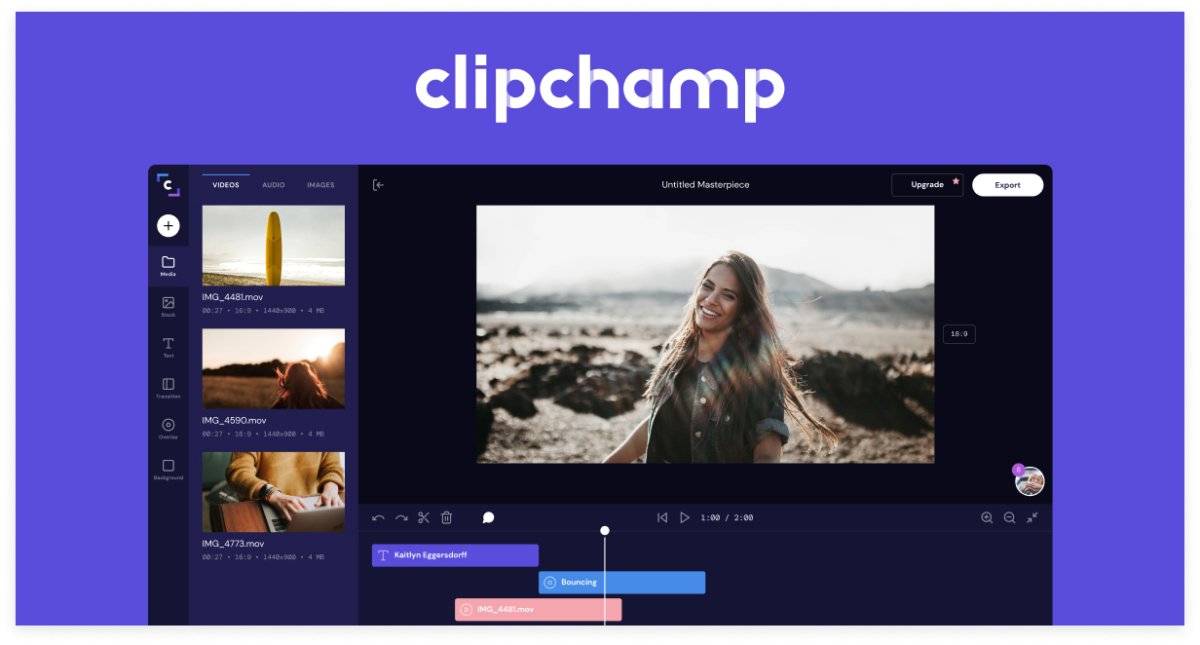Webmin 是一个基于 Web 的开源 Linux 系统管理控制面板。它基于 Perl 并使用端口号 10000 让用户访问 Web GUI 仪表板以管理各种服务器服务、配置文件、磁盘配额等等。
在 Ubuntu 22.04 LTS Jammy Jellyfish 上安装 Webmin
apt步骤 1. 首先,通过在终端中运行以下命令,确保所有系统包都是最新的。
sudo apt update sudo apt upgrade sudo apt install vim apt-transport-https curl wget software-properties-common
步骤 2. 在 Ubuntu 22.04 上安装 Telegram Desktop。
默认情况下,Webmin 在 Ubuntu 22.04 基础存储库中不可用。现在运行以下命令将 Webmin PPA 存储库添加到您的 Ubuntu 系统:
sudo add-apt-repository "deb https://download.webmin.com/download/repository sarge contrib"
接下来,导入 GPG 密钥:
wget https://download.webmin.com/jcameron-key.asc cat jcameron-key.asc | gpg --dearmor | sudo tee /etc/apt/trusted.gpg.d/jcameron-key.gpg >/dev/null
启用存储库后,现在使用以下命令安装最新版本的 Webmin:
sudo apt update
sudo apt install webmin
完成后,我们首先检查Webmin的服务是否在后台运行,没有任何错误:
sudo systemctl status webmin
步骤 4. 配置防火墙。
如果您使用的是 UFW(简单防火墙),则需要将其配置为允许访问端口 10000 以使服务器正常工作:
sudo ufw allow 10000
步骤 5. 访问 Webmin Web 界面。
成功安装后,打开系统上的 Web 浏览器并在地址栏中输入服务器的 IP。您将获得默认的 Webmin 页面:
https://your-server-ip-address:10000
如果弹出 SSL 证书错误,要绕过它,请单击“高级”按钮,然后单击“继续使用您的服务器 IP”。要登录,请使用具有 root 权限的帐户输入您的系统用户名和密码。
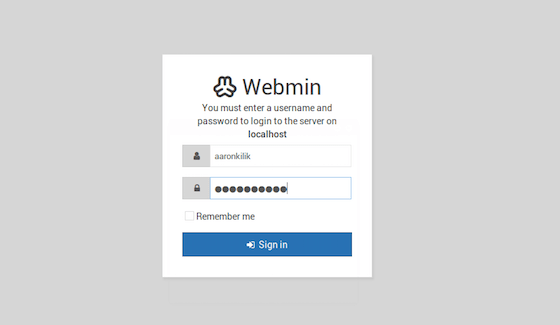
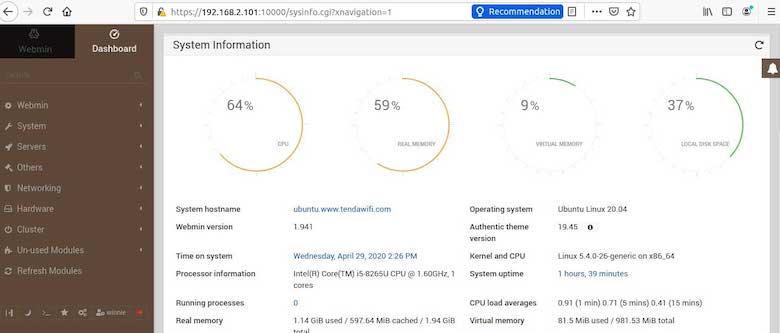
感谢您使用本教程在 Ubuntu 22.04 LTS Jammy Jellyfish 系统上安装 Webmin 系统管理控制面板。如需更多帮助或有用信息,我们建议您查看Webmin 官方网站。